
手机软件怎么设置默认桌面 安卓如何将app设为默认桌面
发布时间:2024-05-22 11:44:25 来源:丰图软件园
在如今的移动互联网时代,手机软件已经成为人们生活中不可或缺的一部分,而在使用手机软件时,我们经常会遇到一个问题,那就是如何设置默认桌面。对于安卓系统用户来说,将app设为默认桌面可以带来更加便捷的操作体验。接下来我们就来探讨一下安卓系统中如何设置默认桌面的方法。
安卓如何将app设为默认桌面
方法如下:
1.首先,下载安装一个第三方的桌面应用,然后点击,打开应用。
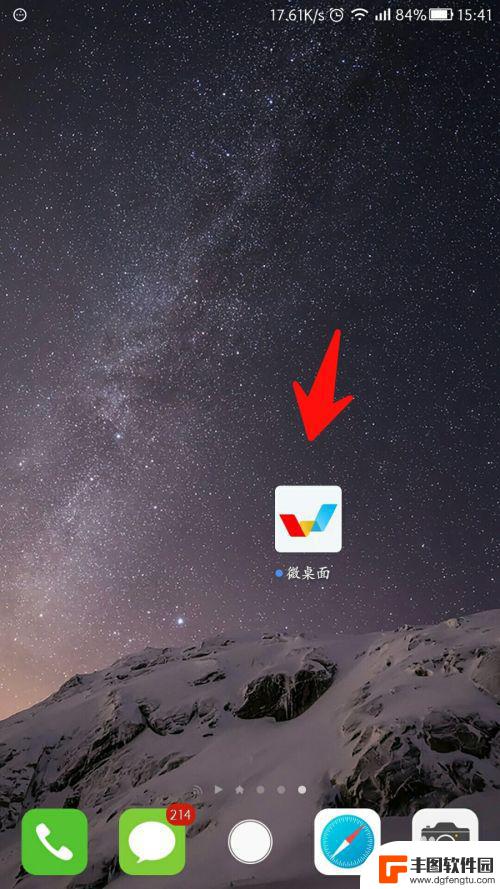
2.然后,系统会自动跳转到新的桌面应用,自动弹框“设置为默认应用”
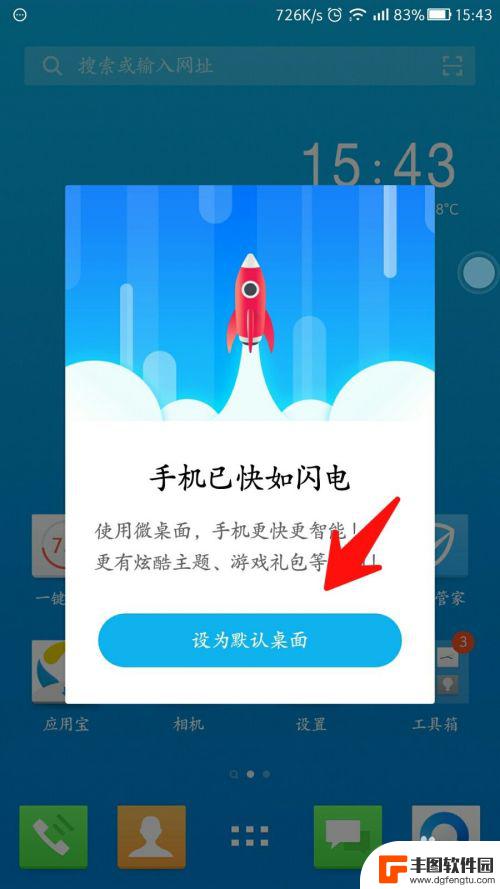
3.点击“设置为默认应用”。系统会自动跳转到“主屏幕”界面,只要。选择你想要的桌面应用即可,按“返回键”完成设置。
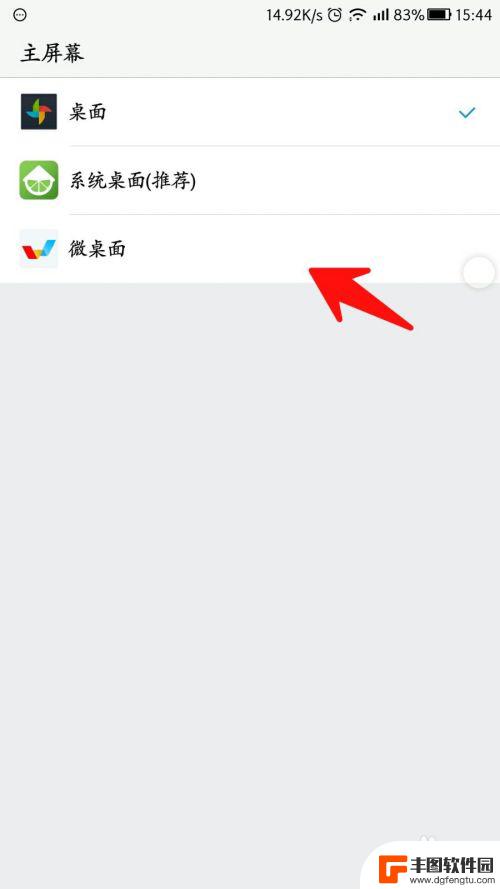
4.如果,之前没有点软件提示进入设置页面。那就进入手机 “设置”,找到“应用管理”,点击进入。
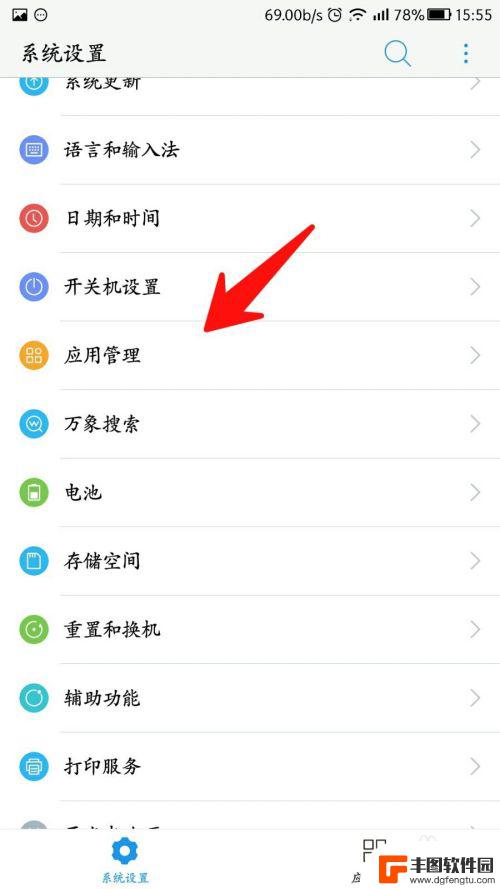
5.然后点击屏幕最下方“默认设置”。
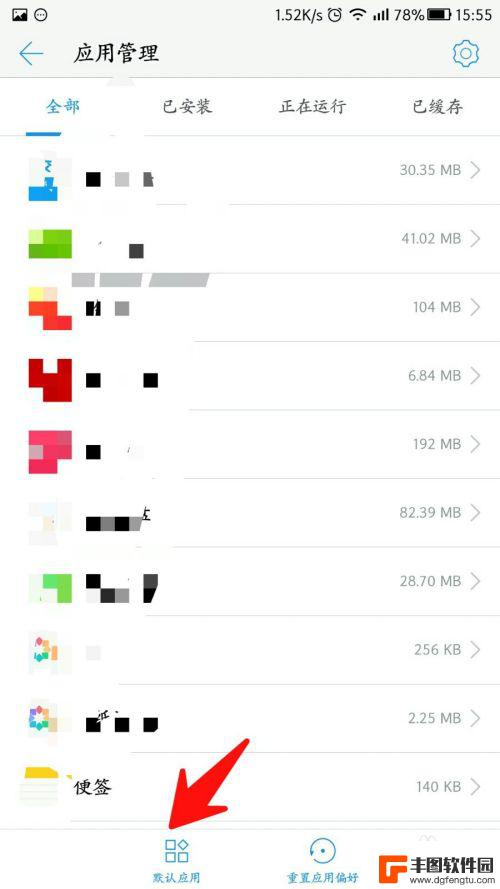
6.点击“桌面”,然后就进入了步骤3中的“主屏幕”界面。同样选择,你所要的界面设置即可!
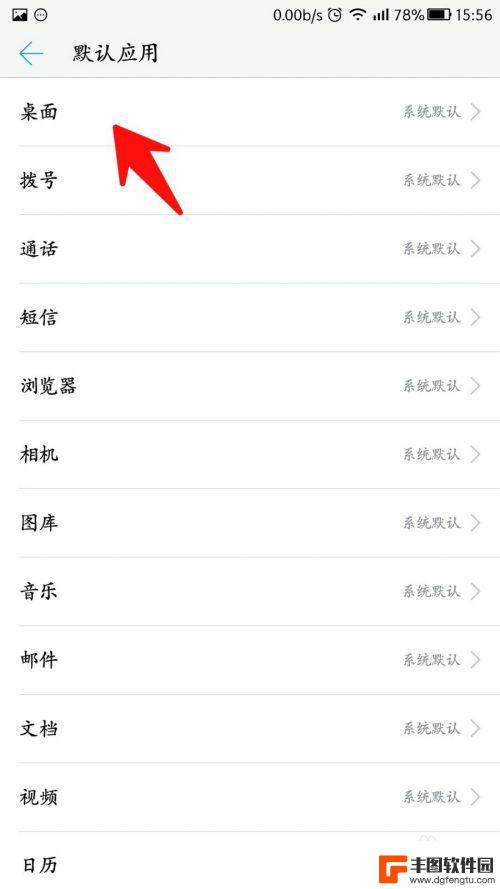
以上是关于如何设置手机软件默认桌面的全部内容,如果您遇到这种情况,可以按照小编提供的方法来解决问题,希望这对大家有所帮助。
热门游戏
- 相关教程
- 小编精选
-
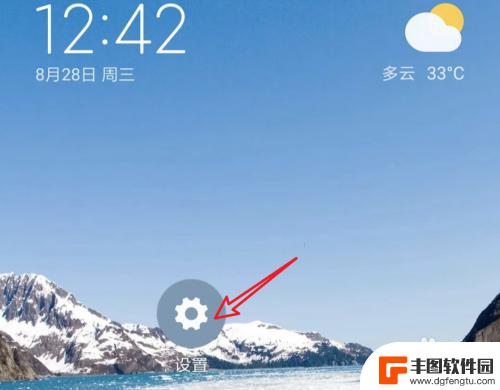
怎么设置播放器到手机桌面 如何设置手机默认视频播放器
如何设置播放器到手机桌面?手机默认视频播放器又该如何设置呢?在移动设备上观看视频已经成为我们日常生活中不可或缺的一部分,设置播放器到手机桌面可以让我们更快捷地找到想要观看的视频...
2024-06-18
-
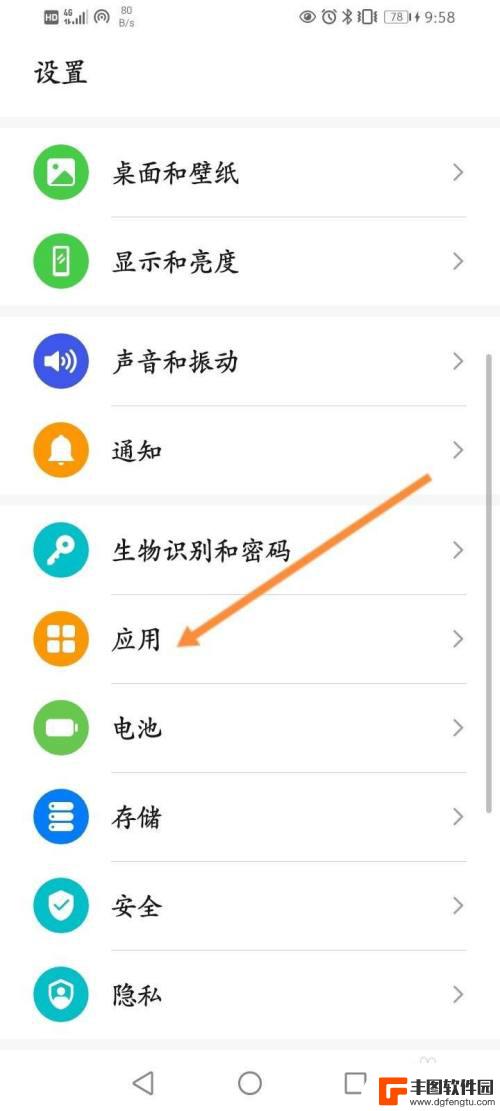
华为手机默认浏览器设置在哪里 华为手机如何设置默认浏览器
在使用华为手机时,我们经常需要设置默认浏览器以方便浏览网页,华为手机默认浏览器设置在哪里呢?如何设置默认浏览器呢?在华为手机的设置中,我们可以轻松找到默认应用设置,并在其中选择...
2024-07-05
-
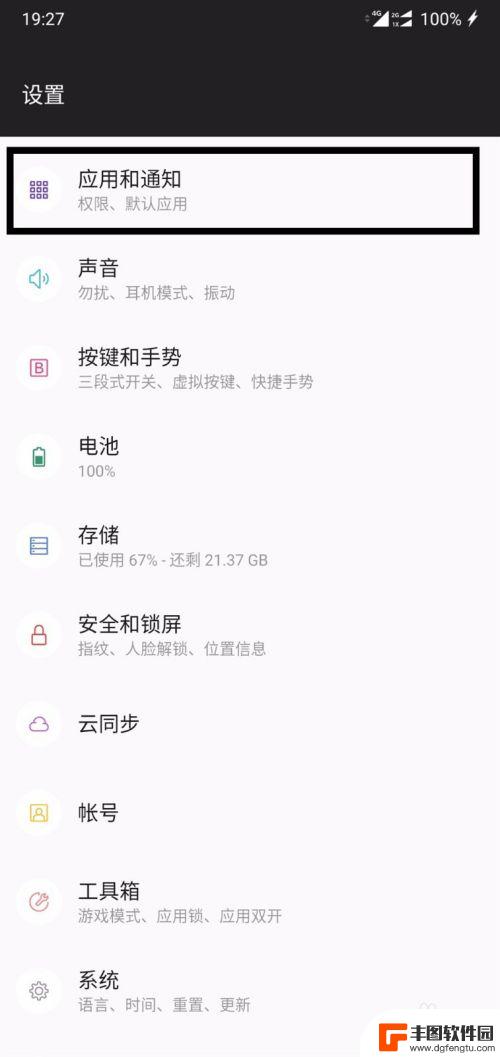
手机默认打开浏览器怎么改 如何将手机浏览器设置为默认
在现代社会手机已经成为我们生活中必不可少的工具之一,而手机默认打开浏览器的设置也成为了我们日常使用手机时所面临的一个问题。很多人可能会觉得手机默认打开浏览器并没有什么影响,但如...
2024-03-09
-
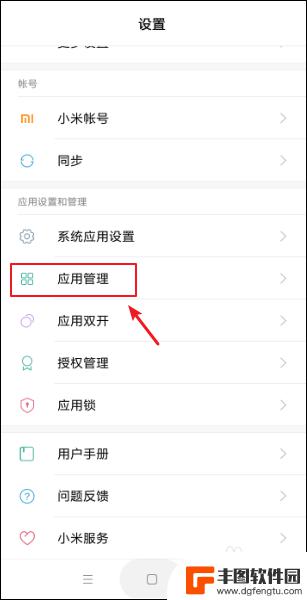
小米手机如何选择默认应用 小米手机默认应用修改方法
在使用小米手机时,很多用户都会遇到一个问题,就是如何选择默认应用或者修改默认应用的设置,默认应用是指手机系统在打开某些文件或者链接时自动选择的应用程序。想要更改默认应用设置,可...
2024-07-03
-
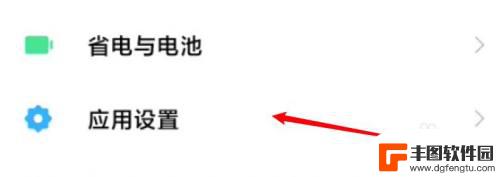
小米手机怎么更换默认相机 小米系统如何设置默认第三方相机
在使用小米手机时,有时我们希望更换默认的相机应用,或者设置第三方相机应用为默认,在小米系统中,更换默认相机或设置第三方相机为默认相机非常简单。通过简单的操作,我们就可以轻松实现...
2024-04-29
-

手机怎么设置默认手机卡 如何设置手机默认使用哪个SIM卡的移动数据
手机怎么设置默认手机卡,在现代社会,手机已经成为人们生活中不可或缺的必需品,随着移动通信技术的快速发展,多卡双待手机已经成为主流。对于使用多张SIM卡的用户来说,如何设置默认手...
2023-10-31
-

苹果手机电话怎么设置满屏显示 iPhone来电全屏显示怎么设置
苹果手机作为一款备受欢迎的智能手机,其来电全屏显示功能也备受用户青睐,想要设置苹果手机来电的全屏显示,只需进入手机设置中的电话选项,然后点击来电提醒进行相应设置即可。通过这一简...
2024-11-27
-

三星山寨手机怎么刷机 山寨手机刷机工具
在当今科技发展迅速的时代,手机已经成为人们生活中不可或缺的重要工具,市面上除了知名品牌的手机外,还存在着许多山寨手机,其中三星山寨手机尤为常见。对于一些用户来说,他们可能希望对...
2024-11-27













